この記事ではgoogle chromeの拡張機能である「アリババの画像検索」の導入方法を画像付きで詳しく解説します。

アリババの画像検索のインストール方法を知りたいです。

アリババの画像検索はこちらからワンクリックでインストールできます。
詳しいインストール方法は下記に画像付きで解説しています!
もしメルカリで中国輸入物販をやりたいと考えているなら、他のおすすめツールを以下の記事で紹介しています。
※2024年2月時点の情報です。拡張機能の名称、レイアウト等が変更されている場合があります。
アリババの画像検索の導入方法
- STEP1google chromeをダウンロード
google chromeのブラウザを利用していない方は、まずgoogle chromeをインストールします。
- STEP2chromeウェブストアで「アリババの画像検索」のページを開く
- STEP3「chromeに追加」をクリック
- STEP4「拡張機能を追加」をクリック
STEP1:google chromeをダウンロード

もしgoogle chrome以外のブラウザをお使いの方は、まずgoogle chromeをダウンロードする必要があります。
お使いのPCの種類によってダウンロード後のインストール方法が変わります。詳細は以下のヘルプセンターのページをご覧ください。
>>Google Chrome をダウンロードしてインストールする – Google Chrome ヘルプ
インストール後に「googleアカウントの作成」が必要です。アカウントの作成方法は以下のヘルプセンターのページで解説しています。
>>Chrome で Google アカウントを作成、管理する- Google Chrome ヘルプ
STEP2:chromeウェブストアで「アリババの画像検索」のページを開く
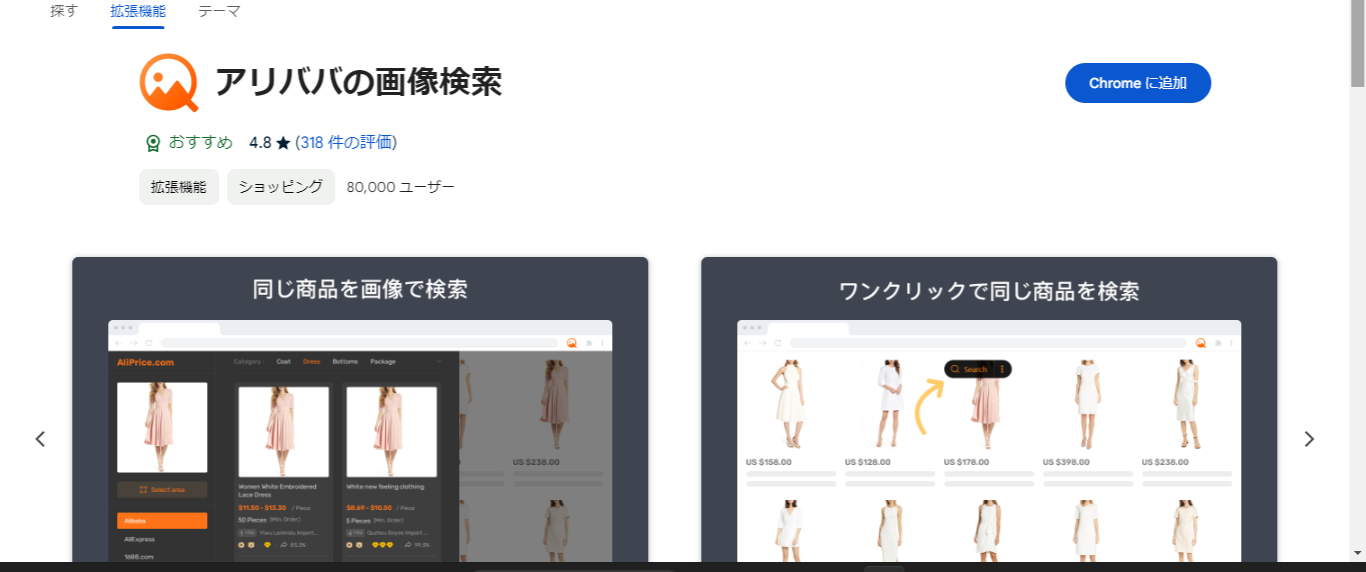
chromeウェブストアで拡張機能「アリババの画像検索」のページを開きます。
STEP3:「chromeに追加」をクリック
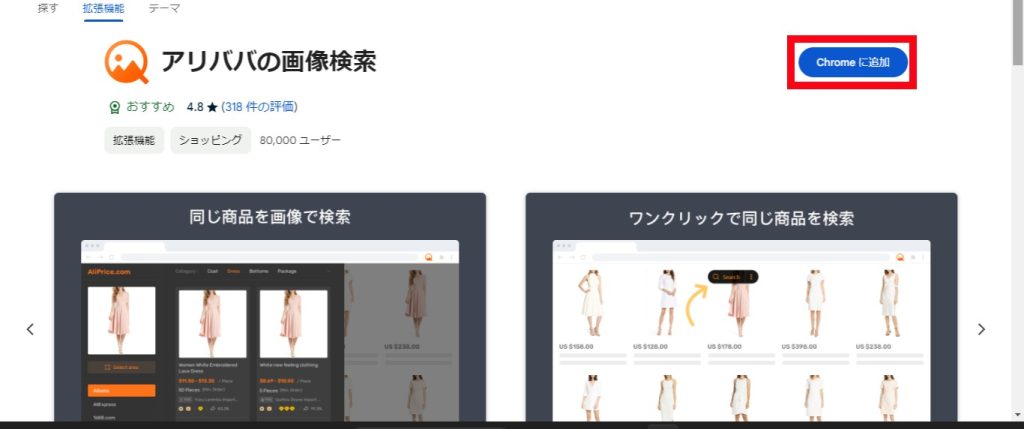
ページ右上の「chromeに追加」をクリックします。
STEP4:「拡張機能を追加」をクリック
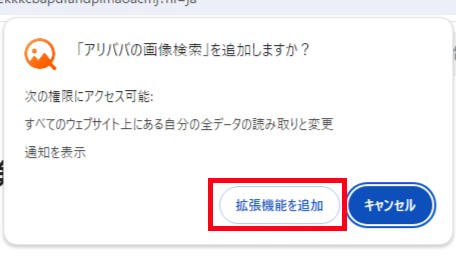
確認画面が表示されるので、「拡張機能を追加」をクリックします。
以上で拡張機能が追加されました。
まとめ
- chrome以外のブラウザを使っている場合は、chromeをダウンロードする必要がある
- google chromeの拡張機能で、クリックするだけで簡単に導入できる
今回はchromeの拡張機能「アリババの画像検索」の導入方法を解説しました。実際の使い方についても詳しく知りたい方は以下の記事をご覧ください。
もしメルカリで中国輸入物販を始めてみたい方には「フリマアシスト」というツールもおすすめしています。







コメント